Produsele Apple sunt destul de populare. MetaQuotes Software Corp. urmărește îndeaproape dezvoltarea sferei tehnologiilor informatice și a lansat deja o aplicație mobilă specială pentru iOS-dispozitive - MetaTrader 4 pentru iPhone și MetaTrader 5 pentru iPhone.
De mai multe ori pe forumul MQL4.community a fost ridicată tema despre posibilitatea de a rula MetaTrader 4 în sistemul de operare Mac OS. În acest articol, vă vom arăta cât de ușor este să utilizați MetaTrader 4 în sistemul de operare preferat al Apple.
Instalarea de vin pe Mac OS
Wine este un software gratuit care permite utilizatorilor de sisteme de tip Unix să ruleze aplicații concepute pentru a fi utilizate pe sistemele Microsoft Windows. Printre altele, există o versiune de Wine pentru Mac OS.
Ar trebui să se stipuleze imediat că vinul nu este un produs absolut stabil. Aceasta înseamnă că nu toate funcțiile aplicației lansate pot funcționa corect.
Instalarea programului PlayOnMac
Pentru a instala PlayOnMac, deschideți site-ul oficial al produsului, accesați secțiunea Descărcări și faceți clic pe link-ul de descărcare a celei mai recente versiuni.
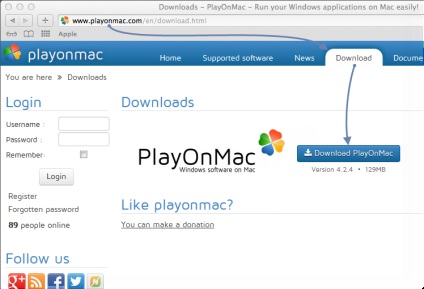
După instalarea pachetului DMG, porniți-l din secțiunea Descărcări ale sistemului dvs.:
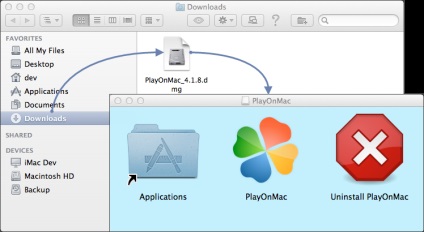
După aceasta, va apărea prima fereastră PlayOnMac. După ce faceți clic pe butonul "Următorul", programul de instalare va începe să verifice și să instaleze diferitele componente necesare funcționării.
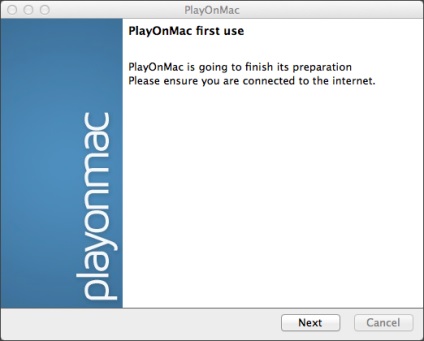
Prima componentă necesară pentru lucru este XQuartz. Acesta este un instrument software pentru utilizarea sistemului X Window în Mac OS. Sistemul X Window oferă instrumente standard și protocoale pentru construirea unei interfețe grafice de utilizator într-un sistem de operare similar cu UNIX.
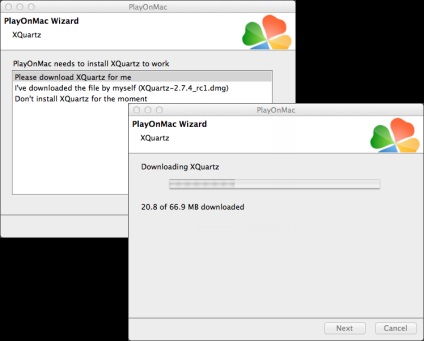
Dacă ați instalat deja XQuartz sau pe care doriți să-l configurați manual mai târziu, selectați „Nu instalați XQuartz pentru moment“ sau „Am descarcat de fișier de mine“, respectiv.
Instalarea XQuartz are loc în mai multe etape. În primele etape, trebuie să citiți informații importante (Citiți-mă) și să acceptați termenii licenței.
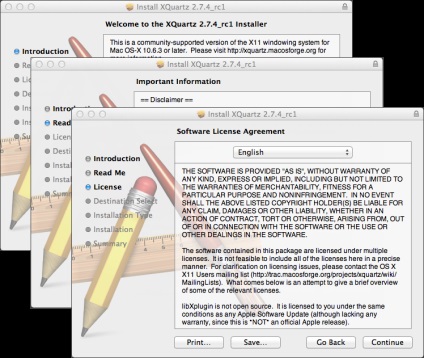
Înainte de a începe instalarea, sistemul de securitate Mac OS va cere să furnizați o parolă pentru contul dvs.:
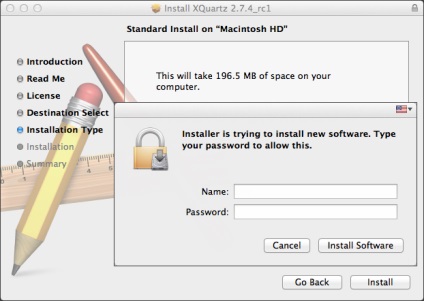
Așteptați până când instalarea este finalizată. Trebuie să reporniți calculatorul pentru ca modificările să aibă efect.
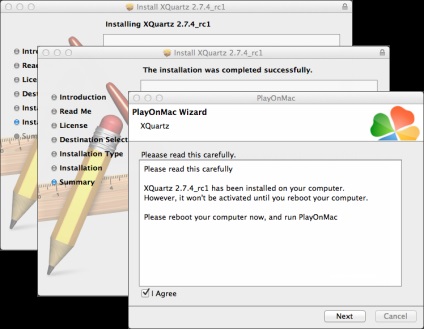
După repornirea sistemului, reporniți PlayOnMac din fișierul de instalare din dosarul Descărcări. Veți fi salutat din nou de prima fereastră de lansare. De această dată, programul de instalare sugerează instalarea de fonturi MS Windows, necesare și pentru o funcționare corectă.
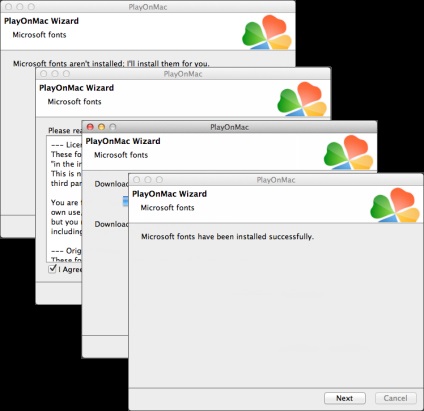
Acceptați termenii acordului de licență și așteptați să finalizați instalarea. După ce PlayOnMac este gata de utilizare, veți vedea fereastra principală:
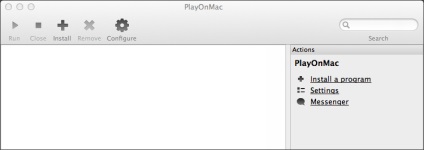
Actualizarea vinului
Împreună cu PlayOnMac, este instalată versiunea Wine 1.4. Până în prezent, ultima versiune stabilă este Wine 1.4.1. Disponibil și pentru descărcare este versiunea beta a Wine 1.5.21. care conține un număr mare de îmbunătățiri, dar poate fi mai puțin stabilă. Se recomandă să instalați cea mai recentă versiune de Wine.
Pentru a actualiza Wine la cea mai recentă versiune, deschideți meniul de sus al PlayOnMac și selectați comanda Manage Version Versions:
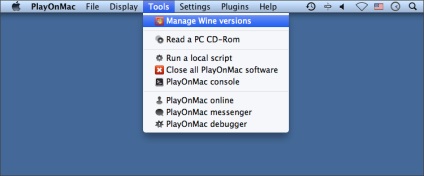
După aceasta, va fi deschisă o fereastră cu versiunile disponibile ale vinului. Selectați cea mai recentă versiune (în prezent 1.5.21).
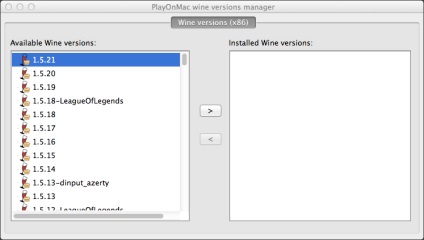
Mutați ultima versiune a Wine în partea dreaptă a ferestrei. După aceasta, procesul de instalare va începe.
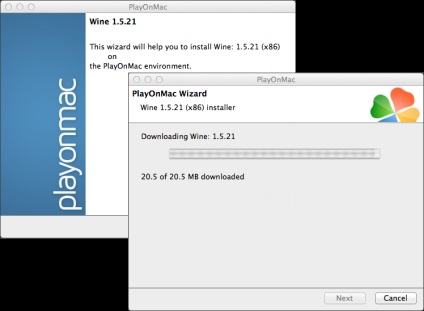
Când instalarea este finalizată, o nouă versiune de Wine va apărea în partea stângă a ferestrei managerului versiunilor de vinuri PlayOnMac. După aceasta, puteți închide această fereastră și puteți începe instalarea terminalului de tranzacționare MetaTrader 4.
Instalarea programului MetaTrader 4
Pentru a instala MetaTrader 4, descărcați distribuția de pe site-ul oficial al site-ului www.metatrader4.com. După terminarea descărcării, executați fișierul de instalare. Acesta va fi deschis automat folosind PlayOnMac.
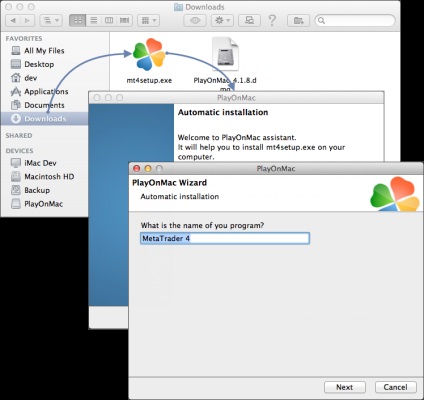
După aceea, procesul standard de instalare a terminalului va fi pornit, treceți prin toate etapele:
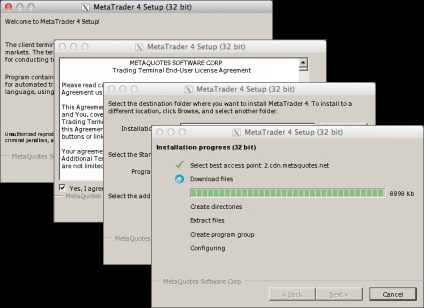
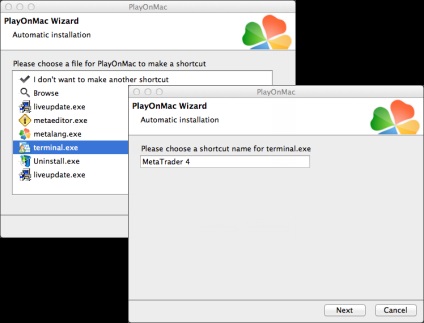
După crearea scurtăturilor necesare, puteți începe să lucrați cu MetaTrader 4. Pentru a porni terminalul, faceți dublu clic pe el în fereastra PlayOnMac.
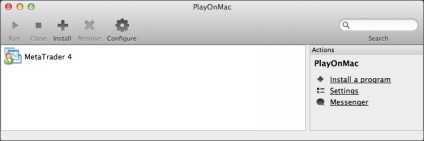
Iată ce arată terminalul client care rulează pe Mac OS:

Probleme cunoscute
După cum sa menționat mai sus, vinul nu este o aplicație complet stabilă. În consecință, unele dintre funcțiile terminalului MetaTrader 4 pot să nu funcționeze corect. În momentul de față sunt dezvăluite următoarele probleme:
Cu excepția problemei de mai sus, vă puteți bucura pe deplin de toate funcțiile terminalului MetaTrader 4 de pe Mac OS.
Catalogul de date MetaTrader 4
Pentru fiecare program instalat, PlayOnMac creează propriul disc logic virtual cu mediul necesar. Pe disc, directorul cu date terminale este localizat implicit în următoarea cale:
Unitatea C \ Program Biblioteca \ PlayOnMac \ WinePrefix \ MetaTrader_4_ \ Files \ MetaTrader 4
concluzie
Asta înseamnă că trebuie să-l întreb pe broker separat personal. Alpari sau nu am înțeles corect? În afară de etogo excepția cazului în care nu există nici o notificare dipol „notificare“, chiar și după comentariul meu ar trebui sau un loc special „insert“ și apoi abia a găsit răspunsul la barabashkakvn dvs. :) Cred că da, și nimeni nu va ajuta, ossobeno răspuns. barabashkakvn vă mulțumesc mult: D
Aceasta este de la sine, dar mi se pare că e vorba de vin. Brokerul dvs. BMFN au versiune „nativ“ MT4 cu DMG instalyahoy care sunt colectate pe baza WineBottler-dar este, de asemenea, nici un semnal de orice magazin. În timp ce vă conectați la același cont din fișierele PC / Windows apar. Este necesar să ne gândim cum să le adăugăm sau cel puțin să ne asigurăm care este problema.
Nu există într-adevăr o soluție. astfel încât piața a lucrat pe MAC. Pierdem clienți din acest sistem de operare.